在Excel 2007中对重复数据进行巧妙处理
[10-20 18:29:11] 来源:http://www.67xuexi.com Excel教程 阅读:85928次
在使用Excel处理大量数据时,经常会遇到重复数据,尽管我们一遍遍地认真、仔细核对,但出现错误还是难以避免。在Excel 2007中这个问题就能轻松解决。
1、数据输入时避免重复
在输入学籍号、身份证号码等数据时,我们可以通过如下方法解决:
(1)首先选中要输入数据的固定区域,如A2:A10单元格区域,然后打开“开始”标签页,在“条件格式”下拉菜单中选择“突出显示单元格规则”→“重复值”(如图1)。
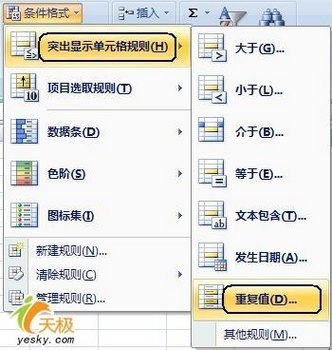
图1 “重复值”选项
(2)时就会打开“重复值”对话框,在这里你可以根据需要自行定义重复值单元格内数据的颜色,如设置成醒目的红色(如图2),确认后即可生效。

图2 重复值设置
这样,当你不慎输入了重复的数据,当前单元格就会立即变成红色,给你提示。
2、轻松删除重复数据
如果大量的数据已经输入完毕,这时我们需要将相同的数据找出来并将其删除,方法是:选中需要删除重复项的单元格区域,然后切换到“数据”标签页,直接单击工具栏中的“删除重复项”,此时会打开“删除重复项”对话框(如图3),确认后就会将指定区域中的所有重复内容一次性清除。
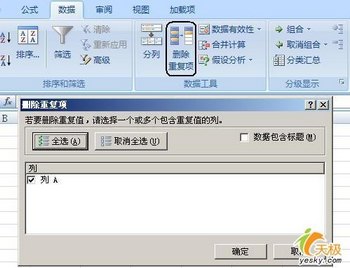
图3 删除重复项
注:更多精彩教程请关注www.67xuexi.com办公软件教程栏目,www.67xuexi.com电脑办公群:189034526欢迎你的加入
- 在Excel 2007中对重复数据进行巧妙处理
- › 在Excel2010中绘制简单的甘特图
- › 怎样在Excel表格中裁剪图片
- › 怎样在Excel中去掉页码
- › 如何在Excel2010 版中插入复选框
- › 在Excel 2007中让单元格内容小写转为大写
- › 在Excel2010中控件的使用以及隐藏组合框
- › 在Excel 2007中选出符合要求的数据进行批处理
- › 在Excel2007中实现像素画效果
- › 如何在excel中导入记事本中的数据
- › 在Excel 2007中创建组合图表教程
- › 如何在Excel2007同时对多个单元格执行相同的运算
- › 利用Text函数在Excel 2013中建立顺序编号